
- •Оглавление
- •Глава 2. Работа с константами 8
- •Описание курса
- •Постановка задачи сквозного примера
- •Глава 2. Работа с константами
- •2.1. Создание константы
- •2.2. Свойства константы
- •2.3. Создание основной формы констант
- •2.4. Обращение к значениям констант из встроенного языка
- •2.4.1. Менеджер константы
- •2.4.2. Набор констант
- •2.5. Самостоятельная работа
- •2.6. Что мы узнали
2.3. Создание основной формы констант
Для того чтобы создать форму констант необходимо, используя правую кнопку мыши на поддереве "Константы" окна "Конфигурация", выбрать пункт меню "Создать форму констант…" (см. рис. 2.5).
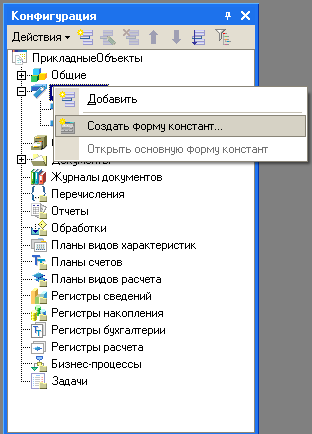

Рис. 2.5. Добавление новой формы констант
При выборе этого пункта вызывается специальный "Конструктор общих форм" (см. рис. 2.6), который позволяет быстро построить форму, не вдаваясь на этом этапе в детали проектирования и автоматизируя многие ручные действия.
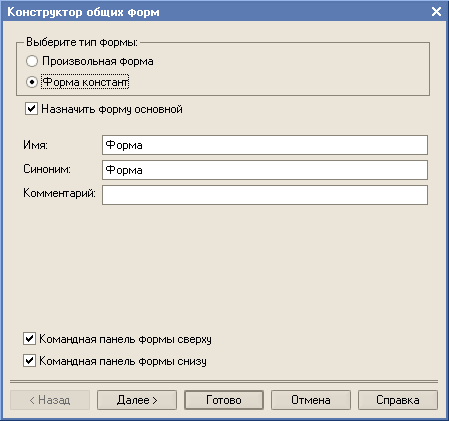 Рис.
2.6. Первый
шаг - определение общих свойств формы.
Рис.
2.6. Первый
шаг - определение общих свойств формы.
Поэтому давайте создадим основную форму констант:
Упражнение №2.3. |
||||||||||||||||
|
||||||||||||||||
Добавьте новую форму констант в Конструкторе и укажите следующие значения в полях его диалога:
Нажмите на кнопку "Готово", для того чтобы Конструктор закончил построение формы и открыл ее для редактирования. |
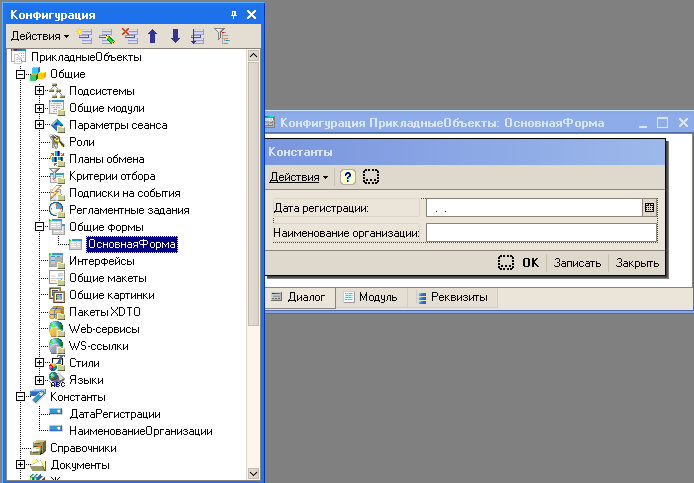
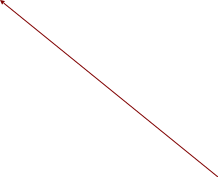
Рис. 2.7. Результат работы Конструктора формы
Прежде всего, обратим внимание на то, что изменилось в дереве "Конфигурация". У нас появился новый объект – типа "Общая форма", который расположен в поддереве "Общие". Поэтому форм констант может быть много.
Теперь, после такой серьезной подготовительной работы мы сможем запустить конфигурацию в режиме "1С:Предприятие". Но как система узнает, что нужно открыть именно эту форму?
Дело в том, что когда мы работали с Конструктором, то в его диалоге мы отметили флаг "Назначить форму основной" - это привело к тому, что в свойствах Конфигурации как объекта Конструктор назначил эту форму как основную.
Упражнение №2.4. |
|
Откройте свойства Конфигурации как объекта и убедитесь, что форма "ОсновнаяФорма" назначена основной формой констант. Поскольку мы внесли в конфигурацию много изменений, то необходимо установить номер версии в свойствах конфигурации в значение "2008.2". Сохраните и обновите базу данных. |
Запустим 1С: Предприятие и в этом режиме выберем пункт меню "Операции – Константы". В ответ на эту команду система откроет только что спроектированную форму (см. рис. 2.8).
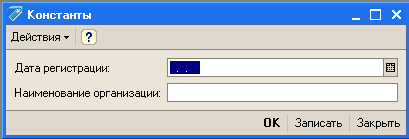
Рис. 2.8. Форма констант в режиме "1С:Предприятие".
Упражнение №2.5. |
||||||
|
||||||
Заполните в режиме "1С: Предприятие" константы следующими значениями:
Нажмите на кнопку "ОК", для того чтобы сохранить введенные значения в ИБ. |
